excel单元格怎么加斜线 excel单元格怎么加斜线和文字?excel大家经常会用到,excel表格经常会被应用到各种表格的打印上,比如员工用的签到表,各种库存表……其中大家也会用到在表格中画斜线,那么在excel的一个单元格中怎么画斜线?下面就为大家详细介绍一下,来看看吧!
Excel斜线表头怎么设置?
Excel中怎样设置斜线表头?
先将光标定位在空白单元格中,之后点击开始-字体-边框,在下拉菜单中选择【其他边框】选项,随后选中预览窗口中的【左斜线边框】,点击确定。
添加斜线后,问题又来了,怎么输入字符?
添加一个文本框线,添加方式:依次点击插入-插图-形状-文本框,之后表格中绘制文本框并输入内容,最后一步依次点击形状格式-形状填充,将其颜色设置为“无填充”,点击形状轮廓则设置为“无轮廓”。
当然这里还有一种快速添加斜线的方法。
如图,点击边框下拉菜单中的【绘制边框】按钮,这时界面会出现一个类似铅笔的工具,直接绘制斜线即可。





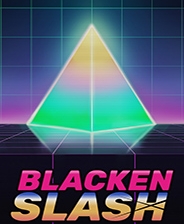



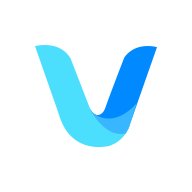

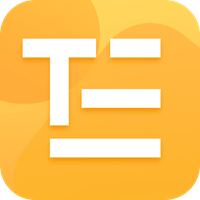
 相关攻略
相关攻略
 近期热点
近期热点